在 Microsoft Teams 中嵌入 Power BI 内容
可以轻松地将交互式 Power BI 报表嵌入 Microsoft Teams 频道和聊天中。
要求
要在 Teams 中的“Power BI”选项卡上嵌入报表,需要满足以下要求:
- Teams 具有“Power BI”选项卡。
- 你需要在项所在的工作区中至少具有“查看者”角色。
- 你有权查看组织应用
有关不同角色的信息,请参阅工作区中的角色。
要在 Teams 中的“Power BI”选项卡上查看报表,你的用户需要满足以下要求:
- 他们必须是有权访问频道和聊天的 Teams 用户。
- 他们有权查看 Power BI 中的项。
请参阅使用 Power BI 在 Microsoft Teams 中开展协作,其中介绍了 Power BI 和 Microsoft Teams 协同工作的背景以及其他要求。
在 Microsoft Teams 中嵌入报表
按照以下步骤将报表嵌入 Microsoft Teams 频道或聊天。
在 Microsoft Teams 中打开频道或聊天,然后选择“+”图标。

选择“Power BI”选项卡。

选择“保存”来添加“Power BI”选项卡,然后转到报表配置。

你会看到如下配置屏幕:
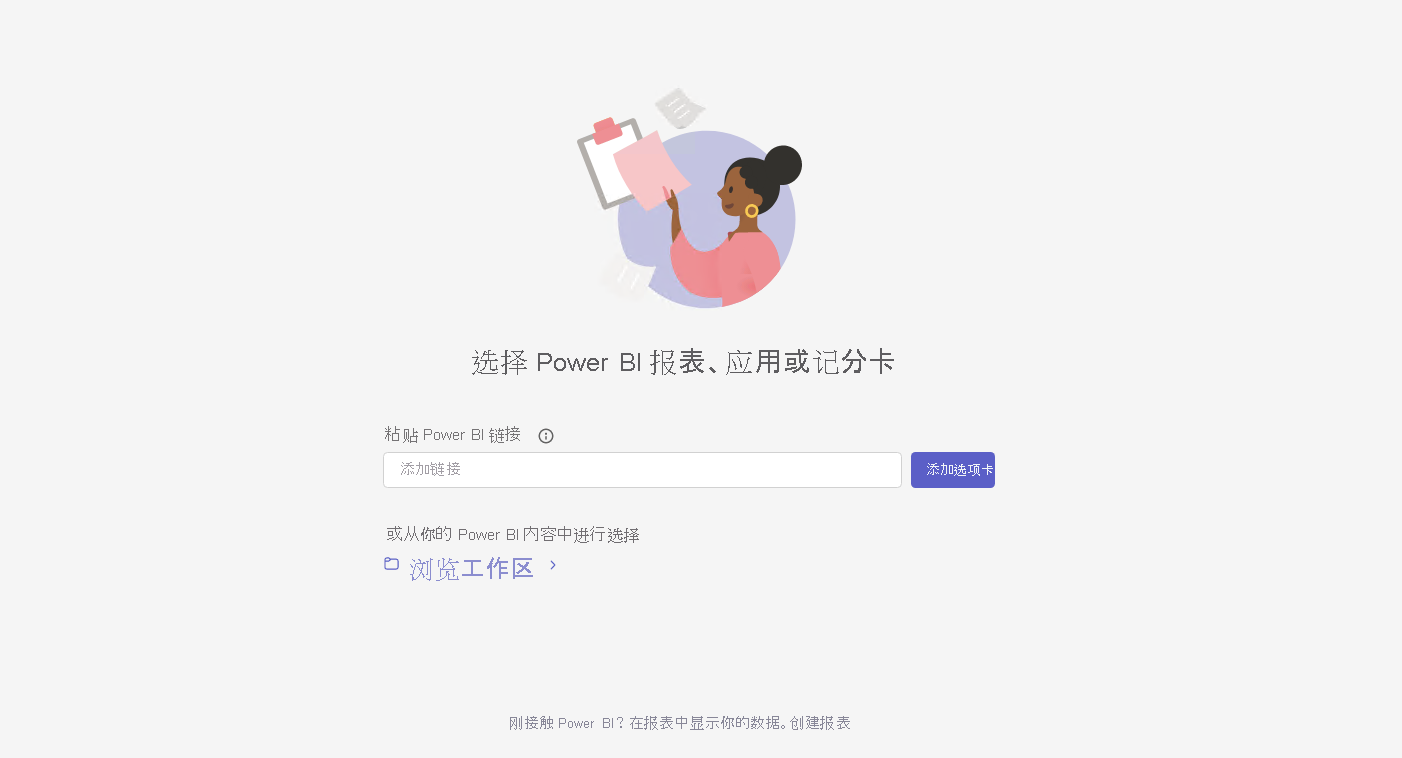
选择下面任一选项,在选项卡中嵌入项:
在“粘贴 Power BI 链接”框中粘贴支持项的链接,然后选择“添加”选项卡。接着,会配置选项卡。
注意
如果使用“共享”链接来嵌入报表,请确保其他用户有权访问此报表并具有所需的权限。 除非共享链接包含权限,否则这些用户不会自动获得访问权限。
选择“浏览工作区”,从工作区或 Power BI 应用中选择一个报表。 在“选择报表、应用或记分卡”对话框中,选择任何你可使用的报表、应用或记分卡。 可使用搜索框来查找要查看的项目。
选择“新建”来创建新报表。
在 Microsoft Teams 选项卡中重置报表
如果要更改 Power BI 选项卡中的项,可重置它并配置新项。 请执行以下步骤。
- 右键单击 Teams 选项卡名称,然后选择“设置”。
- 选择“重置选项卡”按钮。
选项卡就会重置。 你将在选项卡中看到配置屏幕,可在其中设置新的报表、应用或记分卡。
“设置”对话框可帮助你调整报表的权限。 若要设置组织应用的权限,请与应用所有者合作。
若要重命名选项卡,请右键单击 Teams 选项卡名称,然后选择“重命名”。
可在“Power BI”选项卡上嵌入的项
可在“Power BI”选项卡上嵌入以下项类型:
- Power BI 交互式报表(.pbix 文件)。
- Power BI 分页报表(.rdl 文件)。
- Power BI 记分卡
- Power BI 组织应用
- 组织应用中的 Power BI 交互式报表
这些项必须托管在 Power BI 工作区(包括“我的工作区”)中,或者通过 Power BI 组织应用发布。
可以从“浏览工作区”选项中选取这些项,或者粘贴项的链接。
可用于配置 Power BI 选项卡的链接
通过使用链接配置 Power BI 选项卡,可获得其他选项来自定义用户的体验。
- 使用显示“包含我的更改”的链接打开特定页面,并在用户打开选项卡时应用特定筛选器。
- 使用共享链接可减少用户请求访问报表的需求。
配置 Power BI 选项卡时,使用的链接可包含以下选项:
- Power BI 中的“共享”选项生成的共享链接
- 显示“包含我的更改”的链接(共享视图)
- 通过将链接复制到视觉对象生成的链接
- 地址栏中的链接
开始对话
将“Power BI 报表”选项卡添加到 Microsoft Teams 时,Microsoft Teams 可自动为报表创建选项卡对话。
选择右上角的“显示选项卡对话”图标。
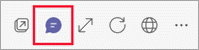
第一个注释是指向报表的链接。 该 Microsoft Teams 频道中的每个人都可以在对话中查看并讨论报表。
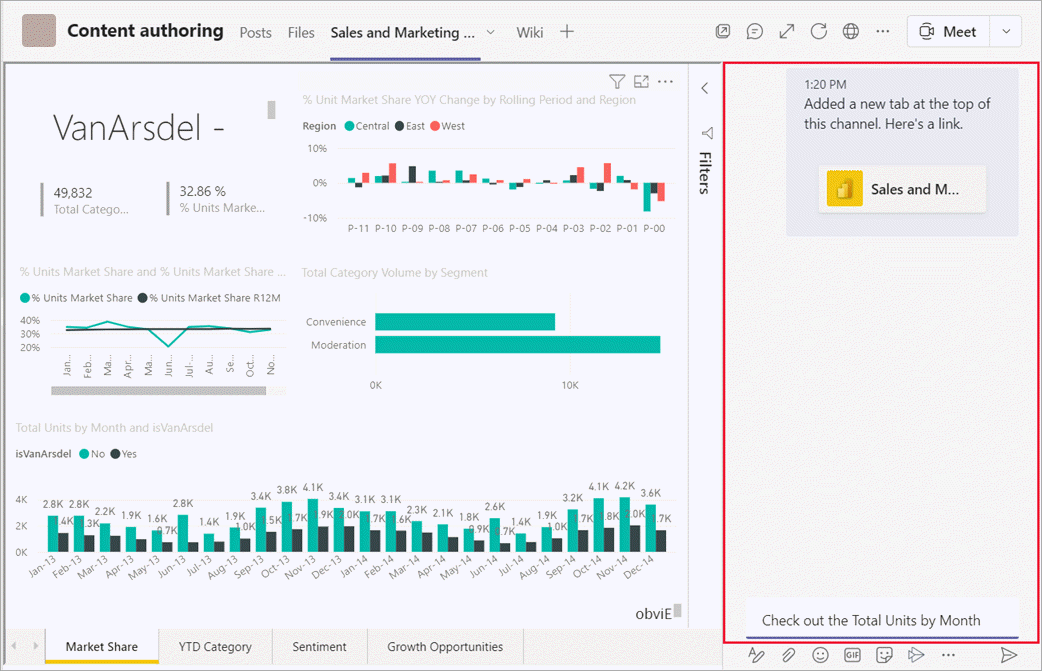
已知问题和限制
- 在 Microsoft Teams 中,当你从 Power BI 报表中的视觉对象导出数据时,该数据会自动保存到下载文件夹中。 它是名为“data (n).xlsx”的 Excel 文件,其中 n 是将数据导出到同一个文件夹的次数。
- 你不能在 Microsoft Teams 的“Power BI”选项卡中嵌入 Power BI 仪表板。
- Microsoft Teams 的“Power BI”选项卡不支持 URL 筛选器。
- 在国家/地区云中,“Power BI”选项卡不可用。
- 保存选项卡之后,无法通过选项卡设置更改选项卡名称。 使用“重命名”选项对其进行更改。
- 在 Teams 移动版中查看 Power BI 选项卡时,看通过 Power BI 移动应用获得最佳查看体验。 在 Teams Mobile 选项卡列表中,选择“更多选项(...)”>“在浏览器中打开”。 在设备上安装 Power BI 移动应用后,报表将在 Power BI 移动应用中打开。
- 在 Teams 选项卡中嵌入 Power BI 组织应用时,无法在 Teams 中嵌入的项将在新的浏览器窗口中打开。
- 为了获得使用链接的最佳体验,请使用由 Power BI 中的“共享”选项创建的链接。
- 链接不支持查询字符串参数。
- 链接不支持个人书签,因为这些书签不能与其他用户共享。
- 不支持跨租户链接。
- 有关其他问题,请参阅在 Microsoft Teams 中开展协作中的“已知问题和限制”。
相关内容
更多问题? 尝试咨询 Power BI 社区。